【1】ダウンロードした圧縮ファイル(bell.exe)をダブルクリックし、解凍先を指定すると、
「bell」フォルダが作成され、その中に BellDraw.exe、_@.clb、Readme.txt、の3つの
ファイルが解凍されます。
【2】 BellDraw.exeファイルを、BELL DESIGN シリーズとCAD通信機能を対応させたい
CADTOOLのインストールしてあるフォルダ(例:C:/Program Files/CADTOOLKozoV4)
にコピーします。
例)CADTOOL構造解析Ver.4

※解凍したファイルを上記フォルダにコピーします。
【3】次に、@.clb ファイルを BELL DESIGN CLB フォルダ (各「clb」ファイルの
入っているフォルダ)にコピーします。
【4】次に、CADTOOLのインストールしてあるフォルダにある、「環境ファイル」に
文字列を追加して上書き保存します。
------------------------------------------------------------------------
書き換えるファイル名: Caddraw.ini
このファイルに追記する内容: "BELL DESIGN","BellDraw.Exe"
--------------------------------------------------------------
「"」 このマーク(ダブルクォーテーション)ごと追記します。
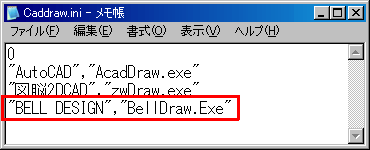
これらの内容は解凍された3つめのファイル Readme.txt にも記述してありますので、
そちらもご参照ください。
※対象となっているCADTOOL製品を、複数ご利用になられている場合、それぞれの
製品のインストールされているフォルダに対して 【2】と【4】 の作業を行っていただく
必要があります。
【5】CADTOOLデータ出力で 「BELL DESIGN」 を選択し、出力を実行すると
BELL DESIGN のコマンドを実行することができます。
※BELL DESIGN が未起動の場合はエラーとなりますのでご注意ください。
|